Cómo comprobar la ram en Linux Ubuntu en la línea de comandos. Utilizando terminal se puede comprobar la memoria total en Linux en GB. Aprenda a comprobar el tamaño de la ram en la línea de comandos de Linux en Gb.
free Command
free muestra la cantidad total de memoria física y de intercambio libre y usada en el sistema, así como los búferes y cachés utilizados por el núcleo. La información se recopila analizando / proc / meminfo.
Las columnas mostradas después de la ejecución del comando libre son:
- total: Memoria total instalada (MemTotal y SwapTotal en /proc/meminfo)
- utilizada: Memoria utilizada (calculada como caché total de búferes libres)
- libre: Memoria no utilizada (MemFree y SwapFree en /proc/meminfo)
- compartida: Memoria utilizada (principalmente) por tmpfs (Shmem en /proc/meminfo, disponible en núcleos 2.6.32, visualizada como cero si no está disponible)
- buffers: Memoria utilizada por los buffers del núcleo (Buffers en /proc/meminfo)
- cache: Memoria utilizada por la caché de página y las losas (Cached y la losa en /proc/meminfo)
- buff/cache: Suma de búferes y caché
- disponible: Estimación de la cantidad de memoria disponible para iniciar nuevas aplicaciones, sin intercambio. A diferencia de los datos proporcionados por la caché o los campos libres, este campo tiene en cuenta la caché de página y también que no todas las losas de memoria recuperables se recuperarán debido a que los elementos están en uso (MemAvailable en/proc / meminfo, disponible en núcleos 3.14, emulado en núcleos 2.6.27+, de lo contrario lo mismo que)
-b, – bytes: Muestra la cantidad de memoria en bytes.
– k, – kilo: Muestra la cantidad de memoria en kilobytes. Este es el valor predeterminado.
– m, – mega: Muestra la cantidad de memoria en megabytes.
– g, – giga: Muestra la cantidad de memoria en gigabytes.
– tera: Muestra la cantidad de memoria en terabytes.
–h, – human: Muestra todos los campos de salida escalados automáticamente a la unidad de tres dígitos más corta y muestra las unidades de impresión. Se utilizan las siguientes unidades.
B = bytes
K = kilos
M = megas
G = gigas
T = teras
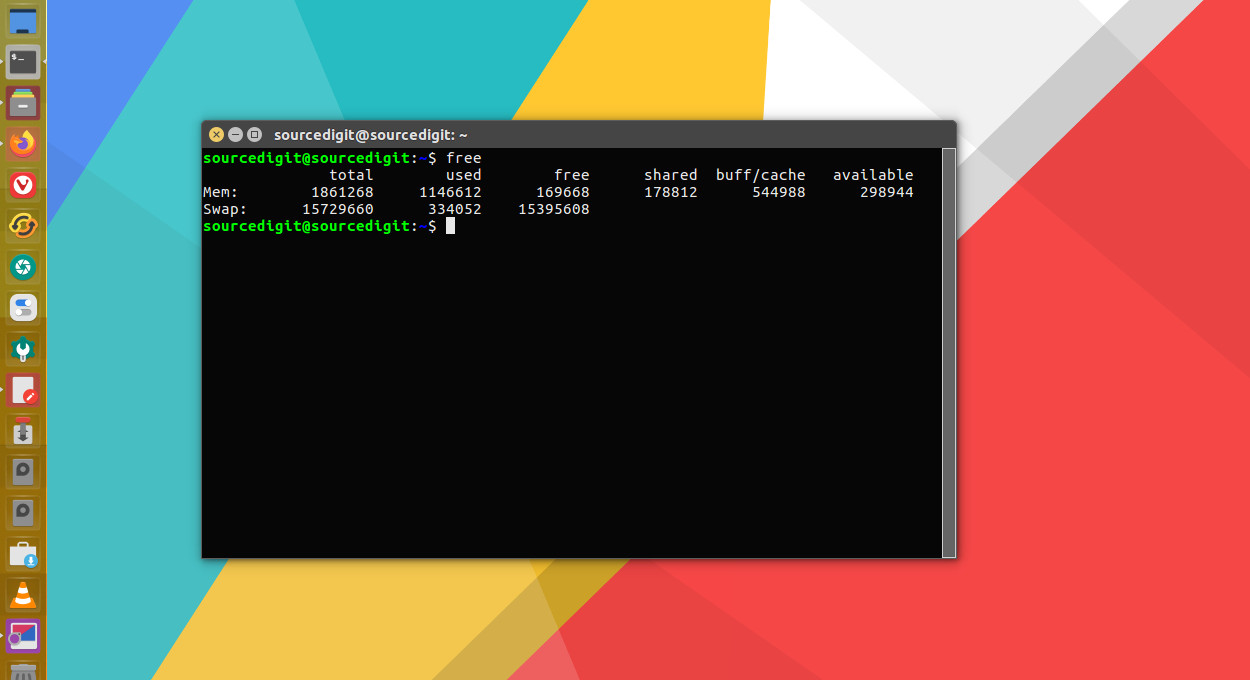
comando superior
Los usuarios de Ubuntu también pueden usar el comando superior para verificar el uso de memoria y cpu por proceso. Informa el uso total de memoria y también el uso total de RAM por parte de los procesos.
El programa superior proporciona una vista dinámica en tiempo real de un sistema en ejecución. Puede mostrar información resumida del sistema, así como una lista de procesos o subprocesos que actualmente administra el núcleo Linux. Los tipos de información de resumen del sistema que se muestran y los tipos, el orden y el tamaño de la información que se muestran para los procesos son configurables por el usuario y esa configuración se puede hacer persistente en los reinicios.
El programa proporciona una interfaz interactiva limitada para la manipulación de procesos, así como una interfaz mucho más extensa para la configuración personal, que abarca todos los aspectos de su funcionamiento. Y aunque en este documento se hace referencia a top, usted es libre de nombrar el programa como desee. Ese nuevo nombre, posiblemente un alias, se reflejará en la pantalla de top y se utilizará al leer y escribir un archivo de configuración.
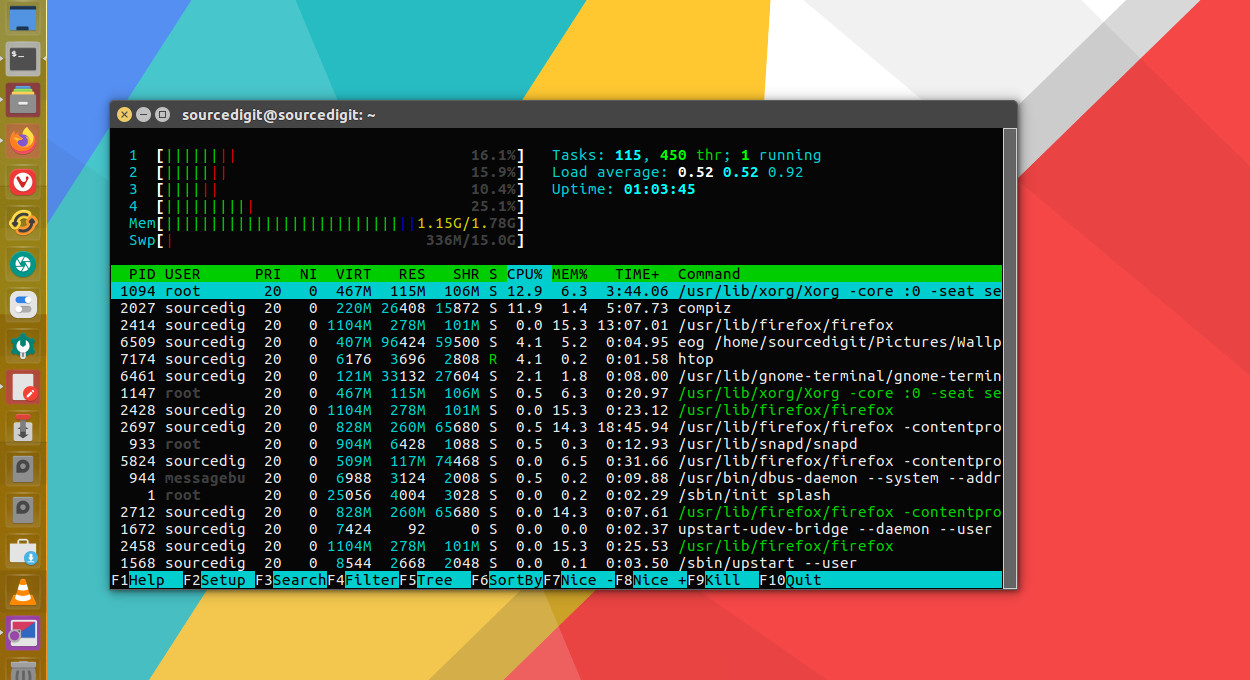
Al igual que el comando superior, el comando htop también muestra el uso de memoria junto con otros detalles. Cuando se ejecuta el comando htop, el encabezado en la parte superior muestra el uso de cpu junto con el uso de RAM y swap.